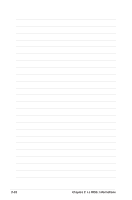Asus A7V8X-X Motherboard DIY Troubleshooting Guide - Page 63
Play Test Noise
 |
View all Asus A7V8X-X manuals
Add to My Manuals
Save this manual to your list of manuals |
Page 63 highlights
1. Depuis la barre des tâches, double- cliquez sur l'icône SoundMAX Digital Integrated Audio pour afficher le SoundMAX Control Panel. Sound MAX Digital Integrated Audio icon 2. L'écran Listening Environment vous permet de régler la configuration multi canal, d'activer ou non le Virtual Theater Surround et de choisir Acoustic Environments (environnements acoustiques) et Virtual Ear (oreille virtuelle). 3. Le réglage par défaut est Stereo Speakers (2 canaux). pour passer en 6 six canaux, cliquez sur la flèche sous Speaker Setup pour afficher une liste d'options. 4. Choisissez l'option Surround Sound Speakers (5.1 Surround). 5. Cliquez sur Apply. 6. Cliquez sur Test pour afficher la fenêtre Test Listening Environment. 7. Cliquez sur la flèche sous Select Audio Test Path pour afficher une liste d'options. Choisissez vos paramètres. 8. Après avoir choisi une option, testez les paramètres en cliquant sur Play Test Noise. Lors du test, vous verrez un cercle noir bouger sur l'écran indiquant le chemin audio. Le bouton Play Test Noise devient un bouton Stop Playing. Le cliquer arrêtera la lecture. 9. Cliquez sur Close une fois fini. 10. L'écran MIDI Music Synthesizer vous permet de choisir un paramétrage MIDI. Audio path indicator Carte mère ASUS A7V8X-X 3-5